wps2019文档表格同一行的数据出现在两页怎么办
来源:网络收集 点击: 时间:2024-08-31【导读】:
在使用wps2019编辑文档的时候,有时同一表格中的数据出现在两页,使得数据出现跨页的情况,这时该怎么办呢?下面就一起来看看操作的方法吧。工具/原料morewps2019方法/步骤1/6分步阅读 2/6
2/6 3/6
3/6 4/6
4/6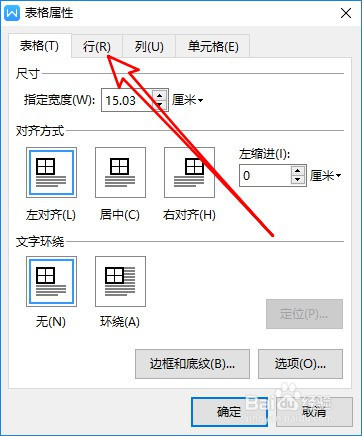 5/6
5/6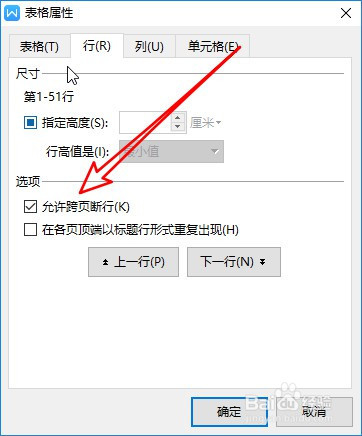 6/6
6/6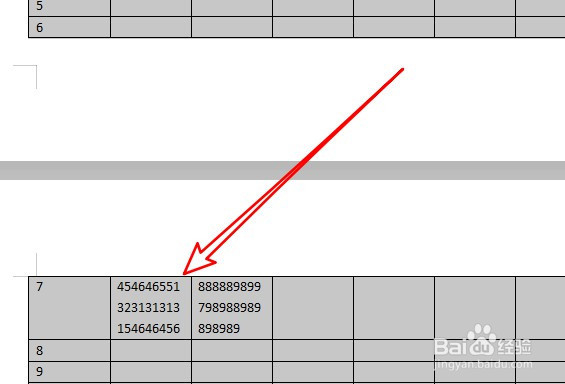 WPSWPS2019跨页断行
WPSWPS2019跨页断行
首先我们在电脑上用wps2019打开要编辑的文档,可以看到当前文档中同一行的数据出现在两页中,这样很不方便阅读。
 2/6
2/6这时我们可以点击wps2019表格左上角的全选按钮,选中整个要编辑的表格。
 3/6
3/6接着右键点击选中的表格,在弹出菜单中选择“表格属性”的菜单项。
 4/6
4/6这时就会弹出表格属性的窗口,在窗口中我们点击“行”选项卡。
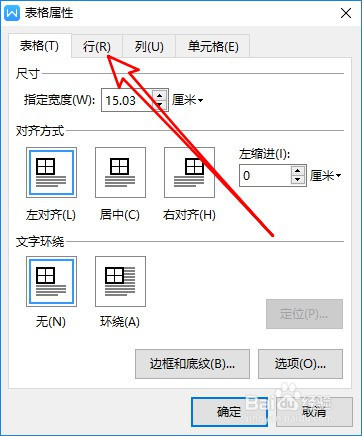 5/6
5/6接下来在打开的行设置的窗口中,我们找到并取消“允许跨页断行”前面的复选框。
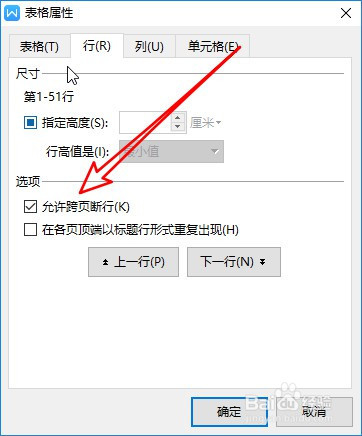 6/6
6/6这时我们可以看到表格中的数据已自动出现在一页中了。
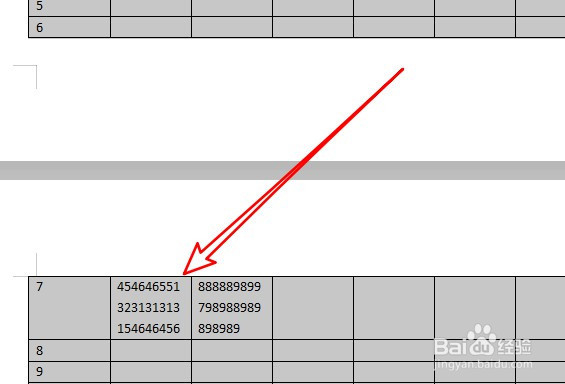 WPSWPS2019跨页断行
WPSWPS2019跨页断行 版权声明:
1、本文系转载,版权归原作者所有,旨在传递信息,不代表看本站的观点和立场。
2、本站仅提供信息发布平台,不承担相关法律责任。
3、若侵犯您的版权或隐私,请联系本站管理员删除。
4、文章链接:http://www.1haoku.cn/art_1175619.html
上一篇:快手唱歌配伴奏的方法
下一篇:阿卡姆骑士(2)任务攻略
 订阅
订阅